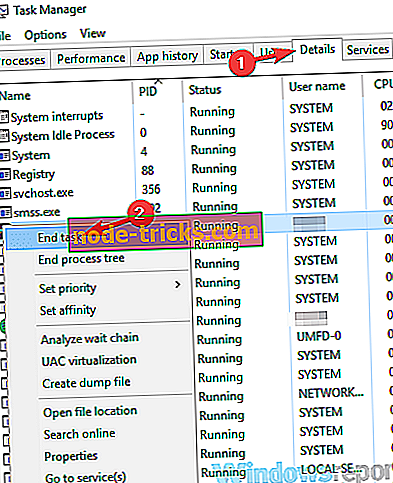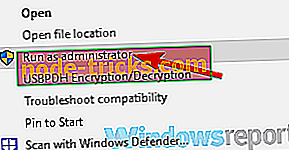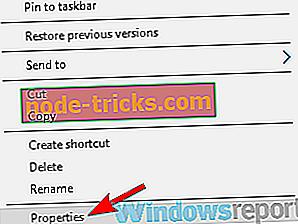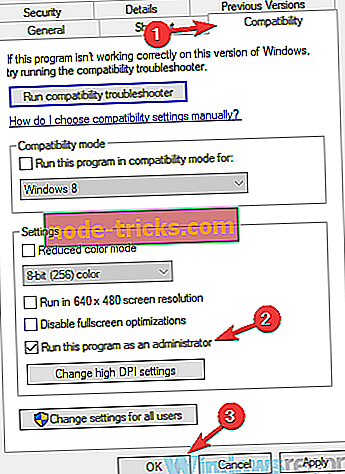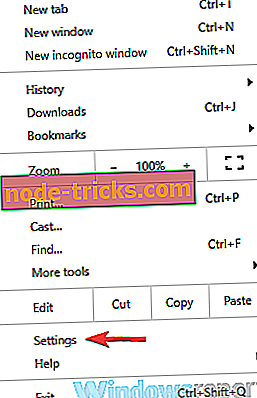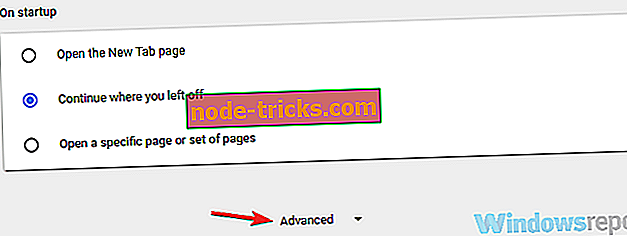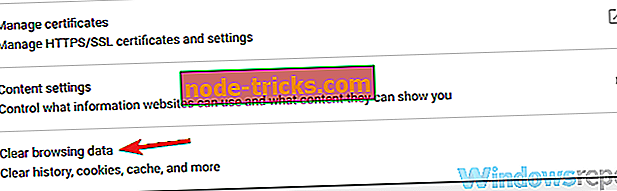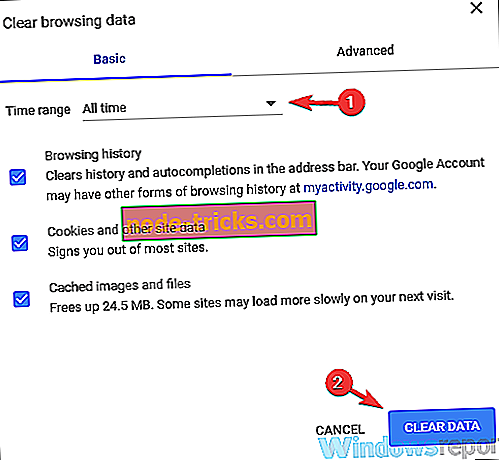Voit korjata Waiting for game poistumalla viestistä Battlefield 3: ssa
Battlefield on suosittu ensimmäisen persoonan ampujafranchising, mutta monet käyttäjät ovat ilmoittaneet, että pelin odotetaan poistuvan viestistä Battlefieldissä. Tämä viesti estää sinua liittymästä peliin, ja tämän päivän artikkelissa näytämme sinulle muutamia menetelmiä, jotka saattavat auttaa sinua korjaamaan tämän ongelman.
Battlefield 3 on luultavasti yksi Battlefield-sarjan parhaista eristä, mutta monet käyttäjät ilmoittivat odottavansa pelin poistumista viestistä yrittäessään liittyä palvelimeen. Tämä ei ole ainoa ongelma Battlefield 3: ssa, ja puhuessamme ongelmista on muutamia samanlaisia ongelmia, joita käyttäjät ovat ilmoittaneet:
- Battlefield 3 odottaa pelin poistumista jumissa - Tämä ongelma voi ilmetä taustalla käynnissä olevan Battlefield-prosessin takia. Voit korjata ongelman lopettamalla kaikki Battlefield 3 -prosessit ja yrittämällä liittyä palvelimeen uudelleen.
- Battlefield 3 -yhteys odottaa pelin poistumista - joskus selaimen häiriöt voivat aiheuttaa tämän ongelman. Voit korjata ongelman vaihtamalla selaimen tai tyhjentämällä selaimen välimuistin.
- Battlefield 3 ei käynnisty - Yleisin syy tähän ongelmaan on virustentorjunta, joten korjata ongelma tilapäisesti käytöstä tai poista virustentorjunta ja tarkista, ratkaisee ongelman.
Odotetaan pelin poistumista viestistä Battlefield 3: ssa, miten korjata se?
- Kokeile toista selainta
- Tarkista antivirus
- Lopeta Battlefield 3 -prosessi
- Kirjaudu tilapäisesti ulos alkuperätilistäsi
- Sulje PunkBuster
- Käynnistä peli järjestelmänvalvojana
- Sulje selain ja yritä liittyä palvelimeen uudelleen
- Napsauta odotuspalkin vieressä olevaa X-painiketta
- Poista selaimesi evästeet ja välimuisti
Ratkaisu 1 - Kokeile toista selainta

Battlefield 3 käyttää web-selainta, jotta voit löytää palvelimen, johon haluat liittyä. Tämä menetelmä ei ole täydellinen, ja joskus voit joutua odottamaan pelin poistumista viestistä, kun yrität aloittaa pelin. Korjataksesi tämän ongelman, käyttäjät ehdottavat vaihtavansa toiseen selaimeen.
Monet raportoivat ongelmasta Google Chromessa, mutta vaihtamisen jälkeen toiseen selaimeen, kuten Mozilla Firefoxiin, ongelma ratkesi. Voit tietysti myös yrittää käyttää Microsoft Edgeä ja välttää uuden selaimen lataamisen ja asentamisen juuri niin, että voit käyttää Battlefield 3: ta.
Ratkaisu 2 - Tarkista virustorjunta

Jos olet odottanut pelin poistumista viestistä, kun yrität käynnistää Battlefield 3: n, ongelma saattaa olla virustorjunta. Joskus virustorjuntaohjelmisto voi häiritä tiettyjä pelejä, mikä voi johtaa tähän ja moniin muihin virheisiin. Voit korjata ongelman varmista, että Battlefield 3 ja sen asennuskansio lisätään virustentorjuntaohjelmien poissulkemisten luetteloon. Varmista myös, että Battlefield 3 on sallittu palomuurin kautta.
Jos nämä asetukset ovat kunnossa, voit yrittää poistaa tietyt virustentorjuntatoiminnot käytöstä ja tarkistaa, onko se käytössä. Vaihtoehtoisesti voit poistaa virustorjuntaasi kokonaan ja tarkistaa, ratkaiseeko se ongelman. Pahimmassa tapauksessa saatat joutua poistamaan virustorjuntaasi kokonaan. Vaikka olet poistanut virustorjuntaasi, Windows Defender suojaa sinua, joten sinun ei tarvitse huolehtia turvallisuudestasi.
Jos virustentorjunnan poistaminen ratkaisee ongelman, ehkä tämä on täydellinen aika harkita siirtymistä toiseen virustorjuntaan. Monissa virustentorjuntaohjelmissa on Gaming Mode -ominaisuus, joka optimoi virustorjunta-asetukset pelaamiseen ja estää virustorjuntahäiriöt. Jos etsit luotettavaa virustorjuntaa, joka on optimoitu pelaamiseen, kannattaa ehdottomasti kokeilla Bitdefenderiä .
- Lataa Bitdefender Antivirus 2019
Ratkaisu 3 - Lopeta taistelukentän 3 prosessi
Kuten jo mainitsin, pelin odottaminen poistumasta viestistä näkyy yleensä selaimessasi, kun yrität valita pelin liittymään Battlefield 3: een. Käyttäjien mukaan voit korjata tämän ongelman yksinkertaisesti lopettamalla Battlefield 3 -prosessin Task Managerissa.
Tämä on todella yksinkertaista, ja voit tehdä sen noudattamalla seuraavia ohjeita:
- Odota, kunnes pelin odottaminen poistuu viestistä. Älä sulje selainasi.
- Käynnistä Task Manager . Voit tehdä sen käyttämällä Ctrl + Shift + Esc- pikakuvaketta.
- Etsi Battlefield- prosessi luettelosta, napsauta sitä hiiren kakkospainikkeella ja valitse valikosta Lopeta tehtävä .
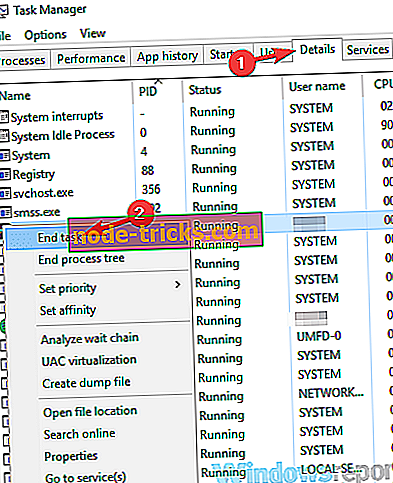
- Sulje Tehtävienhallinta, palaa selaimeesi ja voit valita palvelimen ilman ongelmia.
Tämä on vain ratkaisu, mutta se toimii käyttäjien mukaan, joten voit kokeilla sitä. Muista, että sinun on toistettava tämä ratkaisu aina, kun olet odottanut pelin poistumista viestistä.
Ratkaisu 4 - Kirjaudu tilapäisesti ulos alkuperätililtäsi

Jos odotat pelin odottamista poistua, kun yrität löytää Battlefield 3 -pelin, ongelma saattaa liittyä Origin-tiliin. Joskus saattaa olla ongelmia tai synkronoida ongelmia, jotka voivat johtaa tähän ongelmaan.
Nopein tapa korjata nämä ongelmat on tilapäisesti kirjautua ulos alkuperästä. Kun olet kirjautunut ulos, odota hetki ja kirjaudu sisään. Kun olet tehnyt tämän, yritä käynnistää Battlefield 3 uudelleen ja tarkista, onko ongelma edelleen olemassa.
Ratkaisu 5 - Sulje PunkBuster
Jos sinulla on ongelmia odottaa pelin poistumista viestistä, ongelma saattaa liittyä PunkBusteriin. Battlefield 3 käyttää PunkBuster-huijauspalvelua, ja joskus tämä palvelu voi estää sinua liittymästä palvelimeen.
Korjataksesi tämän ongelman, käyttäjät ehdottavat avaamaan Tehtävienhallinnan ja sulkemaan PunkBusterin. Etsi vain PnkBstrA.exe- prosessi ja lopeta se. Sen jälkeen sinun pitäisi pystyä liittymään mihin tahansa palvelimeen helposti. Muista, että PunkBusterin on oltava käynnissä, jotta voit pelata Battlefield 3: ta, joten muista käynnistää se uudelleen ennen palvelimeen liittymistä.
Tämä on yksinkertainen kiertotapa, ja sinun täytyy toistaa se aina, kun tämä ongelma tulee esiin.
Ratkaisu 6 - Käynnistä peli järjestelmänvalvojana
Hallinnollisten oikeuksien puuttuminen voi joskus olla ongelma, ja se voi johtaa erilaisiin ongelmiin. Jos odotat pelin odottamista poistua viestistä, on mahdollista, että järjestelmänvalvojan oikeuksien puuttuminen aiheuttaa tämän ongelman.
Jos haluat tarkistaa, onko järjestelmänvalvojan oikeudet ongelma, voit kokeilla sovellusta järjestelmänvalvojana. Tämä on melko yksinkertaista, ja voit tehdä sen seuraavasti:
- Etsi Battlefield 3 -pikakuvake ja napsauta sitä hiiren kakkospainikkeella.
- Valitse valikosta Suorita järjestelmänvalvojana .
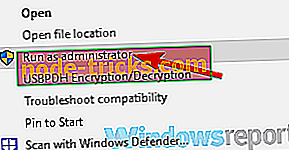
Jos tämä menetelmä toimii, sinun täytyy toistaa se aina, kun haluat aloittaa Battlefieldin. Voit myös asettaa Battlefield 3: n aina ajamaan hallinnollisilla oikeuksilla. Voit tehdä tämän seuraavasti:
- Napsauta hiiren kakkospainikkeella Battlefield 3 -pikakuvaketta ja valitse valikosta Ominaisuudet .
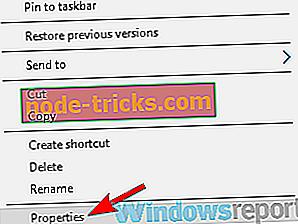
- Kun Ominaisuudet- ikkuna avautuu, siirry Yhteensopivuus- välilehdelle ja tarkista Suorita ohjelma järjestelmänvalvojana . Tallenna muutokset napsauttamalla Käytä ja OK .
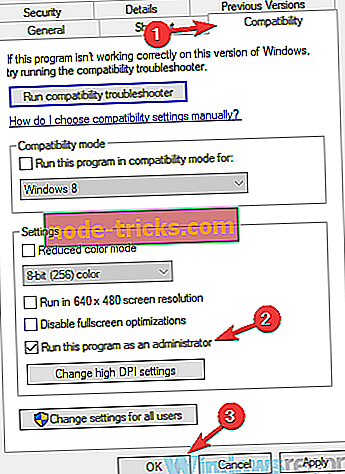
Tämän jälkeen voit käyttää tätä pikakuvaketta Battlefield 3: n käynnistämiseen, ja peli alkaa aina hallinnollisista oikeuksista.
Ratkaisu 7 - Sulje selain ja yritä liittyä palvelimeen uudelleen
Kuten aiemmin mainitsimme, käytät selainta, jotta voit valita palvelimen Battlefield 3: ssa, ja joskus voi esiintyä tiettyjä häiriöitä, jotka voivat johtaa pelin odottamiseen poistumasta viestistä. Voit korjata tämän ongelman seuraavasti:
- Aloita peli ja yritä valita palvelin.
- Sinun pitäisi nyt nähdä Pelin odotus odottaa poistumista Napsauta palvelinkuvaketta muutaman kerran sekä Liitä palvelin -painiketta.
- Sulje selain.
- Käynnistä Battlefield 3 alkuperästä ja valitse palvelin.
- Napsauta Liitä palvelin -painiketta ja niin.
Useat käyttäjät ilmoittivat, että tämä menetelmä toimii, mutta pitää mielessä, että tämä on vain kiertotapa, joten sinun on suoritettava se aina, kun haluat aloittaa pelin.
Ratkaisu 8 - Napsauta odotuspalkin vieressä olevaa X-painiketta
Käyttäjien mukaan voit ehkä korjata tämän ongelman yksinkertaisesti napsauttamalla odotuspalkin vieressä olevaa X-kuvaketta. Kun yrität liittyä palvelimeen, saatat nähdä odotuspalkin. Kun palkki tulee näkyviin, napsauta sen vieressä olevaa X-painiketta. Napsauta nyt Palauta palvelin -painikkeeseen ja niin.
Tämä on outo ratkaisu, mutta useat käyttäjät ilmoittivat toimivansa, joten kokeile sitä.
Ratkaisu 9 - Poista selaimen evästeet ja välimuisti
Kuten aiemmin mainitsimme, Battlefield 3 luottaa selaimeesi palvelimen valitsemiseksi. Jos selaimesi kanssa ilmenee ongelmia, kuten välimuistin tai evästeiden aiheuttama ongelma, saatat joutua odottamaan pelin poistumista viestistä.
Korjataksesi tämän ongelman, käyttäjät ehdottavat selaimen välimuistin tyhjentämistä. Tämä on melko helppo tehdä, ja voit tehdä sen seuraavasti:
- Napsauta oikeassa yläkulmassa olevaa valikkokuvaketta ja valitse valikosta Asetukset .
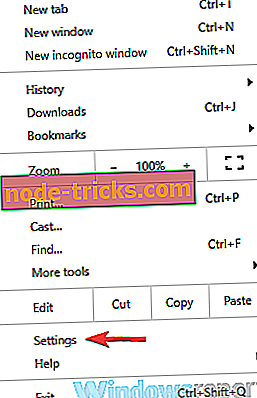
- Asetukset- välilehti avautuu. Selaa sivun alareunaan ja valitse Lisäasetukset .
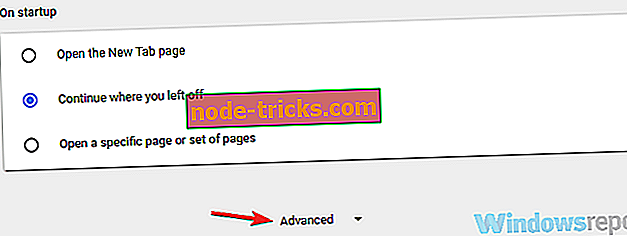
- Valitse nyt Tyhjennä selaustiedot .
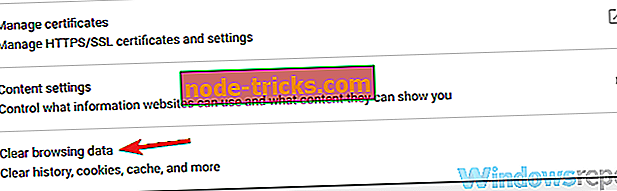
- Aseta aikajakso kohtaan Aika . Poista välimuisti napsauttamalla Poista tiedot -painiketta.
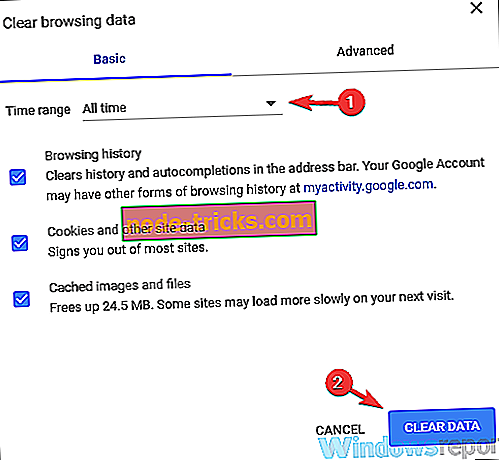
Muutaman hetken kuluttua välimuisti poistetaan. Kun prosessi on valmis, yritä aloittaa peli ja tarkista, onko ongelma edelleen olemassa.
Jos et halua tyhjentää välimuistia manuaalisesti, voit aina käyttää kolmannen osapuolen työkaluja, kuten CCleaner, puhdistamaan välimuistin kaikissa selaimissa samanaikaisesti. Välimuistin tyhjentämisen lisäksi tämä työkalu voi myös poistaa vanhat ja roskapostitiedostot nopeuttamaan tietokonettasi, joten voit kokeilla sitä.
- Lataa CCleanerin ilmainen versio
Pelin odottaminen poistumasta viestistä Battlefield 3: ssa voi olla suuri ongelma, mutta toivomme, että olet onnistunut korjaamaan tämän ongelman jollakin ratkaisumme avulla.